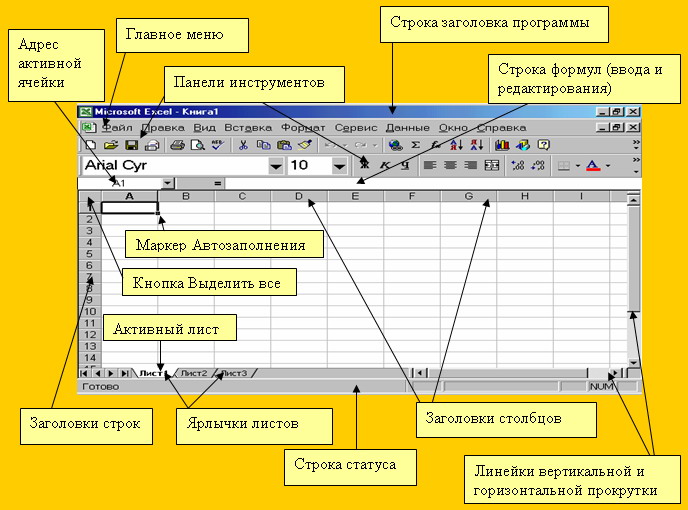
Рис. 5.3.1. Интерфейс табличного процессора Excel
Тема 5.3. Табличные процессоры
5.3.1. История появления и развития электронной таблицы
Идея создания электронной таблицы возникла у студента Гарвардского университета (США) Дэна Бриклина (Dan Briklin) в 1979 г. Выполняя скучные вычисления экономического характера с помощью бухгалтерской книги, он и его друг Боб Франкстон (Bob Frankston), который разбирался в программировании, разработали первую программу электронной таблицы, названную ими VisiCalc.
VisiCalc скоро стало одной из наиболее успешных программ. Первоначально она предназначалась для компьютеров типа Apple II, но потом была трансформирована для всех типов компьютеров. Многие считают, что резкое повышение продаж компьютеров типа Apple в то время и было связано с возможностью использования на них табличного процессора VisiCalc. В скоро появившихся электронных таблицах – аналогах (например, SuperCalc) основные идеи VisiCalc были многократно усовершенствованы.
Новый существенный шаг в развитии электронных таблиц - появление в 1982 г. на рынке программных средств Lotus 1-2-3. Lotus был первым табличным процессором, интегрировавшим в своём составе, помимо обычных инструментов, графику и возможность работы с системами управления базами данных. Поскольку Lotus был разработан для компьютеров типа IBM, он сделал для этой фирмы тоже, что VisiCalc в своё время сделал для фирмы Apple. После разработки Lotus 1-2-3 компания Lotus в первый же год повышает свой объем продаж до 50 миллионов дол. и становится самой большой независимой компанией – производителей программных средств.
Успех компании Lotus привел к ужесточению конкуренции, вызванной появлением на рынке новых электронных таблиц, таких, как VP Planner компании Pаperback Software и Quattro Pro компании Borland International, которые предложили пользователю практически тот же набор инструментария, но по значительно более низким ценам.
Следующий шаг – появление в 1987 г. табличного процессора Excel фирмы Microsoft. Эта программа предложила более простой графический интерфейс в комбинации с ниспадающими меню, значительно расширив при этом функциональные возможности пакета и повысив качество выходной информации. Расширения спектра функциональных возможностей электронной таблицы, как правило, ведёт к усложнению работы с программой.
Разработчикам Excel удалось найти золотую середину, максимально облегчив пользователю освоения программы и работу с ней. Благодаря этому Excel быстро завоевала популярность среди широкого круга пользователей. В настоящие время, несмотря на выпуск компанией Lotus новой версии электронной таблицы, в которой использована трехмерная таблица с улучшенными возможностями, Excel занимает ведущее место на рынки табличных процессоров. Excel, как и любая другая электронная таблица, предназначена прежде всего для автоматизации расчетов, которые обычно производят на листе бумаги или с помощью калькулятора. На практике в профессиональной деятельности встречаются довольно сложные расчеты, поэтому Excel имеет мощные вычислительные возможности.
Имеющиеся сегодня на рынке табличные процессоры способны работать в широком круге экономических приложений и могут удовлетворить практически любого пользователя.
5.3.2. Электронные таблицы: основные понятия и способ организации
Электронная таблица – компьютерный эквивалент обычной таблицы, в клетках (ячейках) которой записаны данные различных типов: тексты, даты, формулы, числа. Для управления электронной таблицей используется специальный комплекс программ – табличный процессор.
Главное достоинство электронной таблицы - это возможность мгновенного пересчета всех данных, связанных формульными зависимостями при изменении значения любого операнда.
Рабочая область электронной таблицы состоит из строк и столбцов, имеющих свои имена. Имена строк – это их номера. Нумерация строк начинается с 1 и заканчивается максимальным числом, установленным для данной программы (для табличного процессора Excel от 1 до 65536 строк на листе). Имена столбцов – это буквы латинского алфавита сначала от A до Z, затем от AA до AZ, BA до BZ и т.д. (рис. 5.3.1)
Максимальное количество строк и столбцов определяется особенностями используемой программы и объёмом памяти компьютера. Современные программы дают возможность создавать электронные таблицы, содержащие более 1 млн. ячеек, хотя для практических целей в большинстве случаев этого не требуется.
Пересечение строки и столбца образует ячейку таблицы, имеющую свой уникальный адрес. Для указания адресов ячеек в формулах используются ссылки (например, A2 или C4).
Ячейка – область, определяемая пересечением столбца и строки электронной таблицы.
Адрес ячейки определяется названием (номером) столбца и номером строки.
Ссылка – способ (формат) указания адреса ячейки.
В электронной таблице существует понятие блока (диапазона) ячеек, также имеющего свой уникальный адрес. В качестве блока ячеек может рассматриваться строка или часть строки, столбец или часть столбца, а также прямоугольник, состоящий из нескольких строк и столбцов или их частей. Адрес блока ячеек задается указанием ссылок первой и последней его ячеек, между которыми, например, ставится разделительный символ – двоеточие <:>. Например, D12:F15.
Каждая команда электронной таблицы требует указания блока (диапазона) ячеек, в отношении которых она должна быть выполнена.
Блок используемых ячеек может быть указан двумя путями: либо непосредственным набором с клавиатуры начального и конечного адресов ячеек, формирующих диапазон, либо выделением соответствующей части таблицы при помощи мыши или клавиш управления курсором. Удобнее задавать диапазон выделением ячеек.
Блок ячеек – группа последовательных ячеек. Блок ячеек может состоять из одной ячейки, строки (или её части), а также последовательности строк или столбцов (или их частей).
Типичными установками, принимаемыми по умолчанию на уровне всех ячеек таблицы, являются: ширина ячейки, левое выравнивание для символьных данных и общий формат цифровых данных с выравниванием вправо.
Как видно на рисунке 5.3.1, при работе с электронной таблицей на экран выводится рабочее поле таблицы и панель управления. Панель управления обычно включает: Главное меню, вспомогательную область управления, строку ввода и строку подсказки. Расположение этих областей на экране может быть произвольным и зависит от особенностей конкретного табличного процессора.
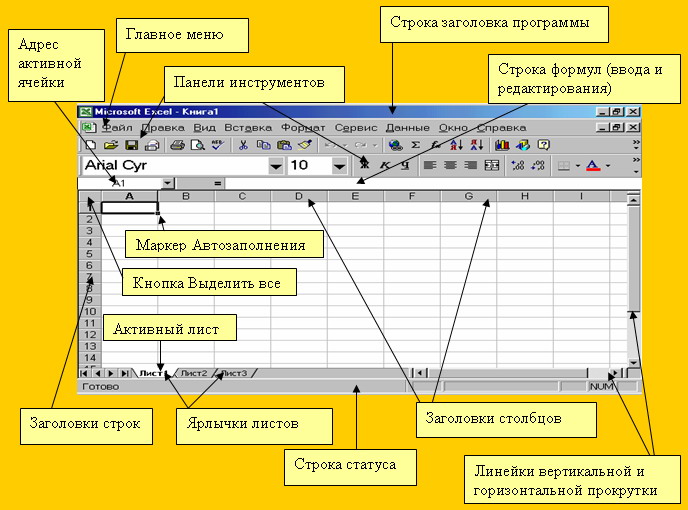
Рис. 5.3.1. Интерфейс табличного процессора Excel
В строке состояния (статусной строке) пользователь найдет сведения о текущем режиме работы программы, имени файла текущей электронной таблицы, номере текущего окна и т.д.
Панель инструментов (пиктографическое меню) содержит определенное количество кнопок (пиктограмм), предназначенных для быстрой активизации выполнения определенных команд меню и функций программы.
Что бы вызвать на экран те области таблицы, которые на нем в настоящее время не отображены, используются вертикальная и горизонтальная линии прокрутки. Бегунки (движки) линеек прокрутки показывают относительную позицию активной ячейки в таблице и используются для быстрого перемещения по ней.
Строка ввода отображает вводимые в ячейку данные. В ней пользователь может просматривать или редактировать содержимое текущей ячейки. Особенность строки ввода – возможность видеть содержащуюся в текущей ячейке формулу или функцию, а не ее результат. Строку ввода удобно использовать для просмотра или редактирования текстовых данных.
Строка подсказки предназначена для выдачи сообщений пользователю относительно его возможных действий в данный момент.
Приведенная структура интерфейса является типичной для табличных процессоров, предназначенных для работы в среде Windows (рис. 5.3.1).
Рабочее поле – пространство электронной таблицы, состоящее из ячеек, названий столбцов и строк.
Текущей (активной) называется ячейка электронной таблицы, в которой в данный момент находится курсор. Адрес и содержимое текущей ячейки выводится в строке ввода электронной таблицы. Перемещение курсора как по строке ввода, так и по экрану осуществляется при помощи клавиш движения курсора.
Возможности экрана монитора не позволяют показать всю электронную таблицу. Мы можем рассматривать различные части электронной таблицы, перемещаясь по ней при помощи клавиш управления курсором. При таком перемещении по таблице новые строки (столбцы) автоматически появляются на экране взамен тех, от которых мы уходим. Часть электронной таблицы, которую мы видим на экране монитора, называется текущим (активным) экраном.
Основные объекты обработки информации – электронные таблицы – размещаются табличным процессором в самостоятельных окнах, и открытие или закрытие этих таблиц есть, по сути, открытие или закрытие окон, в которых они размещены. Табличный процессор дает возможность открывать одновременно несколько окон, организуя тем самым «многооконный режим» работы. Существуют специальные команды, позволяющие изменять взаимное расположение и размеры окон на экране. Окна, которые в настоящий момент мы видим на экране, называются текущими (активными).
Рабочая книга представляет собой документ, содержащий несколько листов, в которые могут входить таблицы, диаграммы и макросы. Вы можете создать книгу для совместного хранения в памяти интересующих вас листов и указать, какое количество листов она должна содержать. Все листы рабочей книги сохраняются в одном файле. Замети, что термин «рабочая книга» не является стандартным. Так, например табличный процессор Framework вместо него использует понятие Frame (рамка).
Если формула в ячейке не может быть правильно вычислена, Microsoft Excel выводит в ячейку сообщение об ошибке. Если формула содержит ссылку на ячейку, которая содержит значения ошибки, то вместо этой формулы также будет выводиться сообщение об ошибке.
 . Если щелкнуть на стрелке
. Если щелкнуть на стрелке рядом с этой кнопкой, то откроется список операций, выполненных в текущем сеансе. Щелкнув на имени одной операции, можно отменить ее и все операции, выполненные после нее.
Чтобы вернуть последнюю отмененную операцию, следует в меню Правка выбрать команду Повторить или щелкнуть кнопку
рядом с этой кнопкой, то откроется список операций, выполненных в текущем сеансе. Щелкнув на имени одной операции, можно отменить ее и все операции, выполненные после нее.
Чтобы вернуть последнюю отмененную операцию, следует в меню Правка выбрать команду Повторить или щелкнуть кнопку .
.
5.3.3. Форматирование данных, хранимых в ячейках электронной таблицы
Таблица 5.3.1
| Оператор | Значение | Пример |
| Арифметические операторы | ||
| + (знак плюс) | Сложение | =А1+В2 |
| - (знак минус) | Вычитание или унарный минус | =А1-В2 =-В2 |
| / (косая черта) | Деление | =А1/В2 |
| * (звездочка) | Умножение | =А1*В2 |
| % (знак процента) | Процент | =20% |
| ^ (крышка) | Возведение в степень | =5^3 (5 в 3-й степени) |
| Операторы сравнения | ||
| = | Равно | =ЕСЛИ (А1=В2; Да; Нет) |
| > | Больше | =ЕСЛИ (А1>В2; А1; В2) |
| < | Меньше | =ЕСЛИ (А1<В2; В2; А1) |
| >= | Больше или равно | =ЕСЛИ (А1>=В2; А1; В2) |
| <= | Меньше или равно | =ЕСЛИ (А1<=В2; В2; А1) |
| <> | Не равно | =ЕСЛИ (А1<>В2; неравны) |
| Текстовый оператор | ||
| & (амперсанд) | Объединение последовательностей символов в одну последовательность символов | =Значение ячейки В2 равняется: &В2 |
| Адресные операторы | ||
| Диапазон (двоеточие) | Ссылка на все ячейки между границами диапазона включительно | =СУММ (А1:В2) |
| Объединение (точка с запятой) | Ссылка на объединение ячеек диапазонов | =СУММ (А1:В2; С3; D4;E5) |
| Пересечение (пробел) | Ссылка на общие ячейки диапазонов | =СУММ (A1:B2 C3 D4:E5) |
 .
.
Таблица 5.3.2
| Вид адресации | Адрес ячейки (пример) | Действие при копировании |
| Относительный столбец, относительная строка | В6 | Меняются имя столбца и номер строки |
| Абсолютный столбец, относительная строка | $B6 | Не меняется имя столбца, меняется номер строки |
| Относительные столбцы, абсолютная строка | B$6 | Меняется имя столбца,не меняется номер строки |
| Абсолютный столбец, абсолютная строка | $B$6 | Не меняются имя столбца и номер строки |
Для придания внешнему виду таблицы выразительности следует отформатировать как первично введенные текстовые и числовые данные, так и результаты расчетов.

Рис. 5.3.2. Формы представление данных табличного процессора Excel
Общий формат используется по умолчанию, обеспечивая запись числовых данных в ячейках в том же виде, как они вводятся или вычисляются.
Формат с фиксированным количеством десятичных знаков (числовой) обеспечивает представление чисел в ячейках с заданной точностью, определяемой установленным пользователем количеством десятичных знаков после запятой (десятичной точки). Например, если установлен режим форматирования, включающий два десятичных знака, то вводимое в ячейку число 12345 будет записано как 12345,00, а число 0,12345 – как 0,12.
Процентный формат обеспечивает представление введенных данных в форме процентов со знаком % (в соответствии с установленным количеством десятичных знаков). Например, если установлена точность в один десятичный знак, то при вводе 0,123 на экране проявится 12,3%.
Денежный формат обеспечивает такое представление чисел, где каждые три разряда разделены запятой. При этом пользователем может быть установлена определенная точность представления (с округлением до целого числа или в два десятичных знака). Например:
| Число | Форматы |
| 12457,3564 | -общий |
| 12457,35 | -числовой |
| 12 457,35р. | -денежный |
| 1245735,00% | -процентный |
5.3.4. Построение и редактирование диаграмм
Диаграмма – это способ наглядного представления информации, заданной в виде таблицы чисел. Диаграмма является средством графического представления количества информации и предназначено для сравнения значений величин или нескольких значений одной величины, слежения за изменением их значений и т.д.
Демонстрация данных с помощью хорошо продуманной диаграммы помогает лучше понять их и может существенно ускорить работу. В частности, диаграммы очень полезны для наглядного представления той информации, которая содержится в больших наборах чисел, чтобы узнать, как эти наборы связаны между собой. Быстро создав диаграмму, можно определить тенденции и структуру процесса, представленного таблицей чисел, что практически невозможно сделать, имея лишь эту таблицу.
Диаграммы создаются на основе чисел, содержащихся на рабочем листе, поэтому перед созданием диаграмм необходимо ввести несколько чисел. Обычно данные, используемые в диаграммах, расположены в одном листе или в отдельной рабочей книге, но это вовсе не обязательно. Одна диаграмма может использовать данные из любого количества листов и даже из любого количества рабочих книг.
Построение диаграммы в табличном процессоре Excel выполняется с помощью Мастера диаграмм.
Средство Мастер диаграмм состоит из четырех диалоговых окон, в которых сосредоточены разнообразные параметры и установки, необходимые в процессе построения диаграммы. Как правило, вы получаете нужную диаграмму, добравшись до последнего диалогового окна. Прежде чем запустить мастер диаграмм, выделите данные для построения диаграммы. Вообще-то в этом нет строгой необходимости, но это существенно облегчает работу. Если вы не выделили данные перед запуском мастера диаграмм, то их можно выбрать во втором диалоговом окне мастера. После того как данные выделены, запустите средство Мастер диаграмм, выбрав в меню Вставка пункт Диаграмма.
1. Кто автор идеи создания электронной таблицы?
2. Что такое электронная таблица?
3. Для чего предназначен табличный процессор?
4. Каково главное достоинство электронной таблицы?
5. Из чего состоит рабочая область электронной таблицы?
6. Опишите типовую структуру интерфейса электронной таблицы?
7. Какие сообщения об ошибках можно получить в электронной таблице?
8. Данные каких типов может ввести пользователь в ячейку электронной таблицы?
9. Как выполнить работу с формулами?
10. Когда применяется абсолютный вид адресации в электронной таблице?
11. Как вставить в ячейку функцию суммы?
12. Какие форматы числовых данных можно выполнить в ячейках электронной таблицы?
13. Что такое диаграмма?
14. Опишите процесс построения диаграммы с помощью Мастера диаграмм в табличном процессоре Excel.
15. В чем заключается технология работы в электронной таблице?